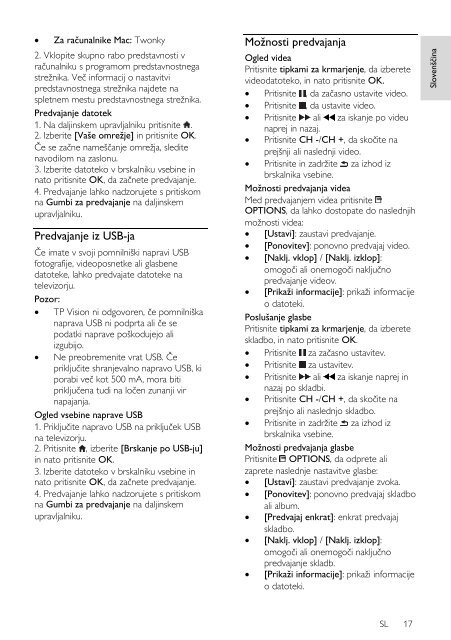Philips 4000 series Téléviseur LED Smart TV - Mode d’emploi - SLV
Philips 4000 series Téléviseur LED Smart TV - Mode d’emploi - SLV
Philips 4000 series Téléviseur LED Smart TV - Mode d’emploi - SLV
Create successful ePaper yourself
Turn your PDF publications into a flip-book with our unique Google optimized e-Paper software.
• Za računalnike Mac: Twonky<br />
2. Vklopite skupno rabo predstavnosti v<br />
računalniku s programom predstavnostnega<br />
strežnika. Več informacij o nastavitvi<br />
predstavnostnega strežnika najdete na<br />
spletnem mestu predstavnostnega strežnika.<br />
Predvajanje datotek<br />
1. Na daljinskem upravljalniku pritisnite .<br />
2. Izberite [Vaše omrežje] in pritisnite OK.<br />
Če se začne nameščanje omrežja, sledite<br />
navodilom na zaslonu.<br />
3. Izberite datoteko v brskalniku vsebine in<br />
nato pritisnite OK, da začnete predvajanje.<br />
4. Predvajanje lahko nadzorujete s pritiskom<br />
na Gumbi za predvajanje na daljinskem<br />
upravljalniku.<br />
Predvajanje iz USB-ja<br />
Če imate v svoji pomnilniški napravi USB<br />
fotografije, videoposnetke ali glasbene<br />
datoteke, lahko predvajate datoteke na<br />
televizorju.<br />
Pozor:<br />
• TP Vision ni odgovoren, če pomnilniška<br />
naprava USB ni podprta ali če se<br />
podatki naprave poškodujejo ali<br />
izgubijo.<br />
• Ne preobremenite vrat USB. Če<br />
priključite shranjevalno napravo USB, ki<br />
porabi več kot 500 mA, mora biti<br />
priključena tudi na ločen zunanji vir<br />
napajanja.<br />
Ogled vsebine naprave USB<br />
1. Priključite napravo USB na priključek USB<br />
na televizorju.<br />
2. Pritisnite , izberite [Brskanje po USB-ju]<br />
in nato pritisnite OK.<br />
3. Izberite datoteko v brskalniku vsebine in<br />
nato pritisnite OK, da začnete predvajanje.<br />
4. Predvajanje lahko nadzorujete s pritiskom<br />
na Gumbi za predvajanje na daljinskem<br />
upravljalniku.<br />
Možnosti predvajanja<br />
Ogled videa<br />
Pritisnite tipkami za krmarjenje, da izberete<br />
videodatoteko, in nato pritisnite OK.<br />
• Pritisnite , da začasno ustavite video.<br />
• Pritisnite , da ustavite video.<br />
• Pritisnite ali za iskanje po videu<br />
naprej in nazaj.<br />
• Pritisnite CH -/CH +, da skočite na<br />
prejšnji ali naslednji video.<br />
• Pritisnite in zadržite za izhod iz<br />
brskalnika vsebine.<br />
Možnosti predvajanja videa<br />
Med predvajanjem videa pritisnite<br />
OPTIONS, da lahko dostopate do naslednjih<br />
možnosti videa:<br />
• [Ustavi]: zaustavi predvajanje.<br />
• [Ponovitev]: ponovno predvajaj video.<br />
• [Naklj. vklop] / [Naklj. izklop]:<br />
omogoči ali onemogoči naključno<br />
predvajanje videov.<br />
• [Prikaži informacije]: prikaži informacije<br />
o datoteki.<br />
Poslušanje glasbe<br />
Pritisnite tipkami za krmarjenje, da izberete<br />
skladbo, in nato pritisnite OK.<br />
• Pritisnite za začasno ustavitev.<br />
• Pritisnite za ustavitev.<br />
• Pritisnite ali za iskanje naprej in<br />
nazaj po skladbi.<br />
• Pritisnite CH -/CH +, da skočite na<br />
prejšnjo ali naslednjo skladbo.<br />
• Pritisnite in zadržite za izhod iz<br />
brskalnika vsebine.<br />
Možnosti predvajanja glasbe<br />
Pritisnite OPTIONS, da odprete ali<br />
zaprete naslednje nastavitve glasbe:<br />
• [Ustavi]: zaustavi predvajanje zvoka.<br />
• [Ponovitev]: ponovno predvajaj skladbo<br />
ali album.<br />
• [Predvajaj enkrat]: enkrat predvajaj<br />
skladbo.<br />
• [Naklj. vklop] / [Naklj. izklop]:<br />
omogoči ali onemogoči naključno<br />
predvajanje skladb.<br />
• [Prikaži informacije]: prikaži informacije<br />
o datoteki.<br />
Slovenščina<br />
SL 17